
Innhold
Mange Samsung-telefoner har en funksjon som heter Ikke forstyrr for å tillate en bruker å blokkere varsler i en bestemt tidsramme. Hvis du gleder deg til å unngå varsler i løpet av en del av dagen, som når du sover, er å slå på Ikke forstyrr-modus den enkle måten å gjøre det på.
Lær hvordan du bruker Ikke forstyrr, også kjent som DND, nedenfor.
Aktivere Ikke forstyrr-modus
Følg trinnene nedenfor for å slå på Ikke forstyrr-modus i Samsung.
- Åpne Innstillinger-appen.
Trykk på fra Hjemmet Apper, finn deretter Innstillinger. Du kan også åpne hurtiginnstillingspanelet ved å sveipe fra toppen til bunnen av skjermen med de to fingrene.
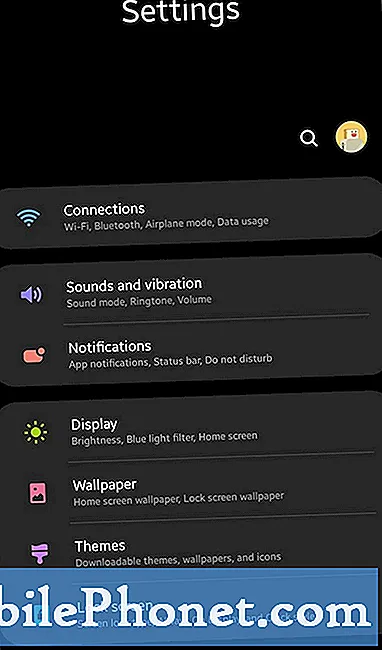
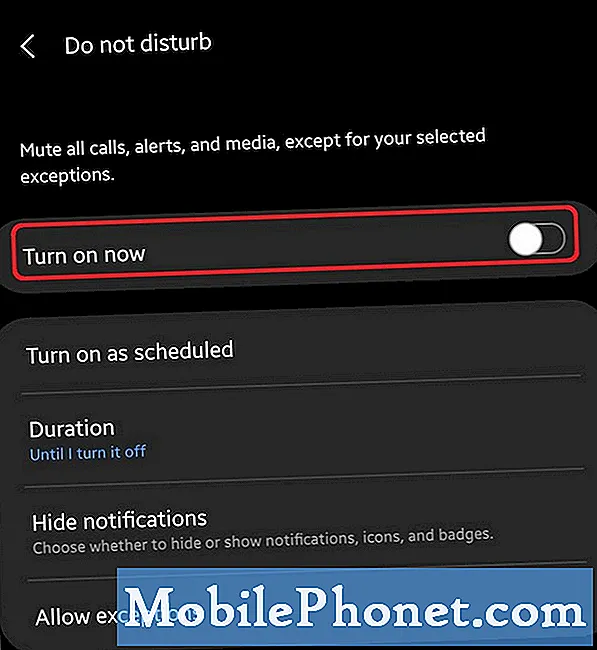
For å sette unntak er alt du trenger å gjøre å åpne Innstillinger-appen som ovenfor og aktivere DND først. Så, nederst i delen Ikke forstyrr, kan du trykke på Tillat unntak.
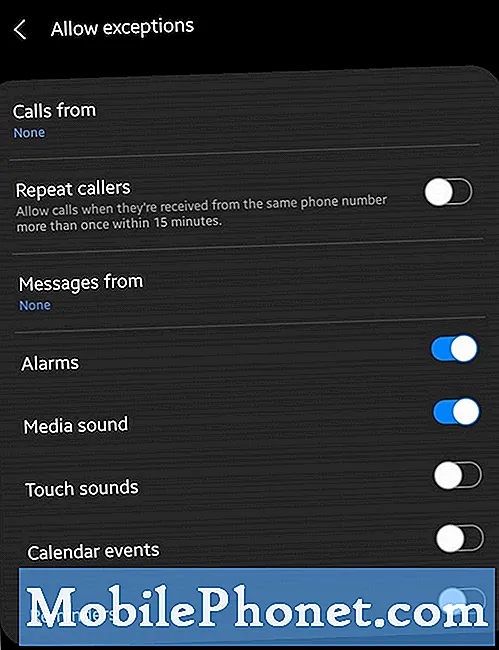
Det er en rekke tilgjengelige alternativer du kan samhandle med, og hver betyr:
- Samtaler fra: Velg hvem som vil føre til at enheten din spiller av en varsellyd eller vibrerer. Velg Alle, Bare kontakter, Bare favorittkontakter eller Ingen.
- Gjenta innringere: Hvis du mottar mer enn en samtale fra samme nummer innen 15 minutter, får samtalen ringe.
- Meldinger fra: Velg hvilke meldinger som får enheten til å spille av en varsellyd eller vibrere. Velg Alle, Bare kontakter, Bare favorittkontakter eller Ingen.
- Alarmer: Tillat varslingslyder og vibrasjoner for alarmer. Denne funksjonen slås på automatisk. Vi anbefaler deg sterkt å la dette alternativet være aktivert.
- Medielyd: Velg om du vil tillate varsler fra apper som spiller musikk eller videoer.
- Berør lyd: Velg om du vil tillate apper som gir haptisk tilbakemelding når du berører skjermen.
- Kalenderhendelser: Tillat varslingslyder og vibrasjoner for kalenderhendelser og -oppgaver.
- Påminnelser: Tillat påminnelser fra applikasjoner som støtter dem.
Slår på planlegging
Akkurat som du kan legge til unntak, er det også et alternativ for deg å enkelt angi en bestemt tidsramme når DND starter og slår av seg selv.
For å bruke planlegging må du først slå på Ikke forstyrr-modus. Trykk deretter på glidebryteren ved siden av Slå på som planlagt. Du kan velge Sove hvis du vil aktivere DND i sovetidene dine. Du kan deretter tilpasse timeplanen etter eget ønske ved å velge din Starttid og Sluttid. Når du er ferdig, ikke glem å slå Lagre knappen nederst.

Alternativt kan du også opprette en ny tidsplan ved å trykke på I tillegg til skilt øverst til høyre.
Foreslått lesing:
- Slik aktiverer du Galaxy Note10 USB-feilsøkingsmodus
- Slik aktiverer du Galaxy Note10-utviklermodus
Få hjelp fra oss
Har du problemer med telefonen din? Kontakt oss gjerne ved hjelp av dette skjemaet. Vi prøver å hjelpe. Vi lager også videoer for de som ønsker å følge visuelle instruksjoner. Besøk Youtube-siden vår for feilsøking.


